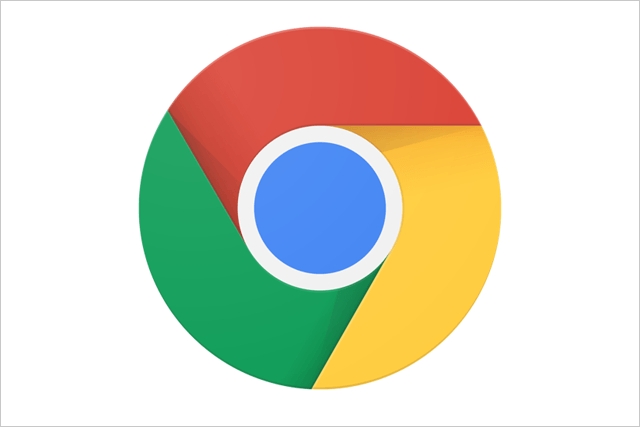
普段いろんなサイトやオンラインショッピングを利用する際に絶対必要なのがIDとパスワード。最近のブラウザでは、一度入力すると記憶してくれるのですごく便利。便利とはいえ、セキュリティのことを考えると定期的にIDとパスワードを変えたほうがいい。
ただ、WebサイトのIDとパスワードを変更した場合、これまで使ってたものもブラウザには残ったままになってしまいます。そんな古いIDとパスワードは定期的に確認して削除するとブラウザの使い勝手が向上します。
ちょっと前にSafariでの方法を紹介したので、今度はメインで使ってるGoogle Chromeの方法をまとめてみました。
Google Chromeに保存されてるIDとパスワードを管理する
まずは、Google Chromeの設定を開きます。
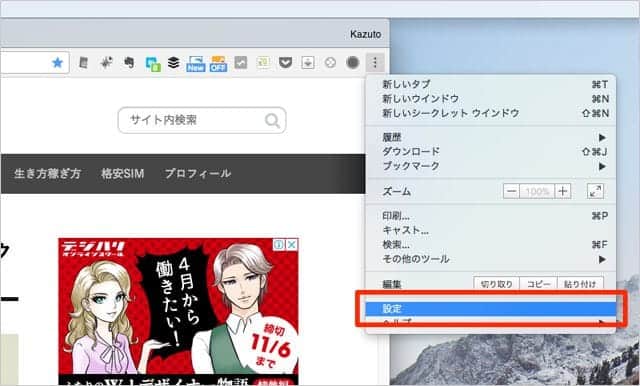
Chromeメニューの一番右にある縦三点のアイコンをクリックし「設定」へ。
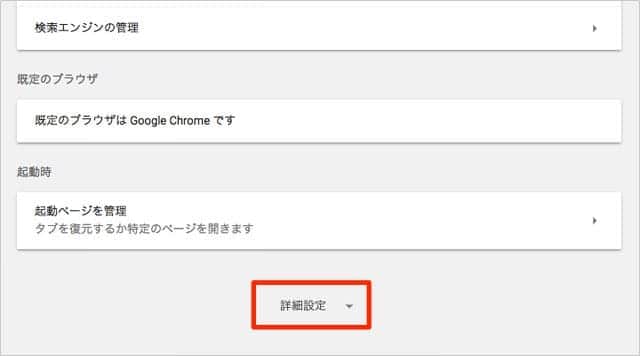
画面一番下にある「詳細設定」をクリック。
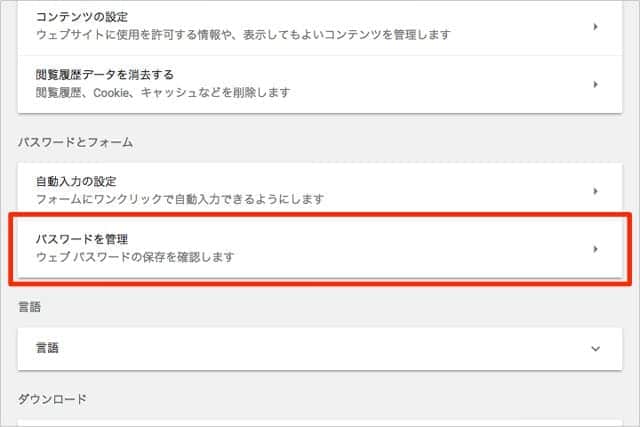
「パスワードとフォーム」にある「パスワードを管理」をクリック。
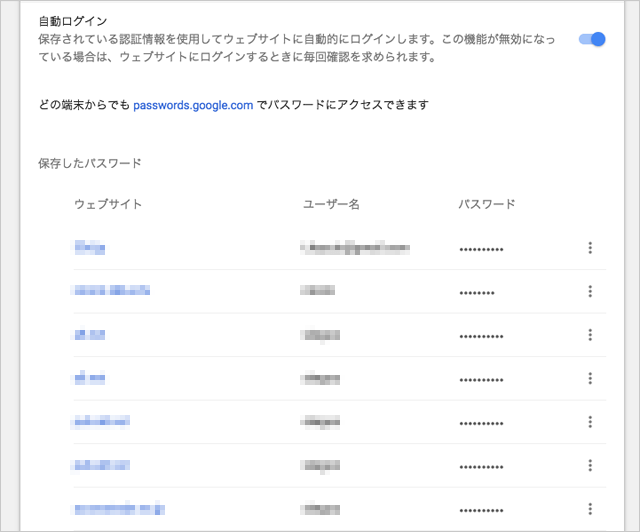
Google Chromeに保存されてる「ウェブサイト」「ユーザー名」「パスワード」が一覧でずらーっと表示されます。
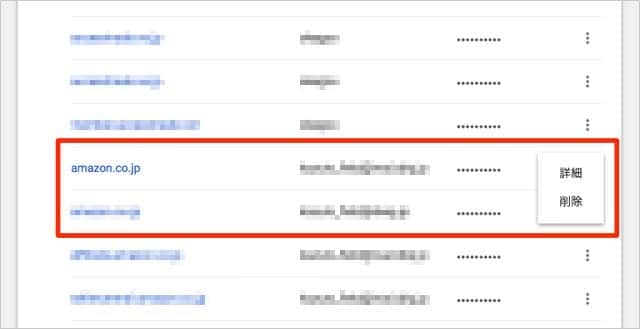
確認する場合は、右端の縦三点のアイコンをクリック。「詳細」「削除」を選択します。
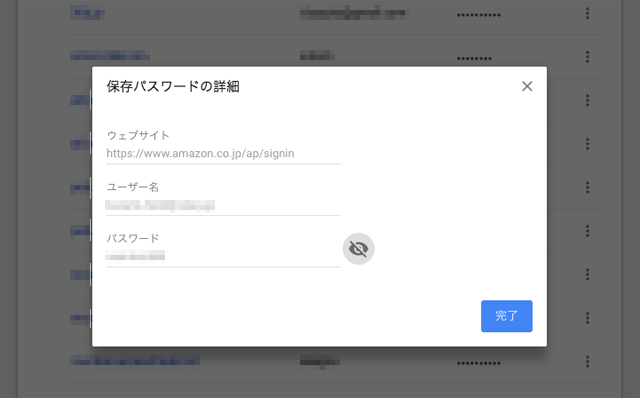
「詳細」をクリックすると、「ウェブサイト」「ユーザー名」「パスワード」が表示されます。パスワードは、目のアイコンをクリックしてパスワードを入力すると内容を確認できます。
各項目は編集はできません。確認のみできます。削除したい場合は前の画面に戻って「削除」でOKです。
久しぶりに管理してみましたが、メインのブラウザだけあって使ってないIDがたくさん保存されてました。使ってないものは全部削除。かなりスッキリしました。
ブラウザに保存されてるIDとパスワードを管理したい方は、ぜひお試しを。
Mac便利な使い方の記事をもっと読む
 Macのメールフォルダの中身が消えた場合の復元方法!Time Machineがあれば安心
Macのメールフォルダの中身が消えた場合の復元方法!Time Machineがあれば安心 【Windows→Mac乗り換え】MacのBack SpaceキーとDeleteキーの動作の違いまとめ
【Windows→Mac乗り換え】MacのBack SpaceキーとDeleteキーの動作の違いまとめ 複数のファイルを簡単に一つのフォルダにまとめる方法 & おまけ
複数のファイルを簡単に一つのフォルダにまとめる方法 & おまけ ページのトップへ...そして、一番下へ...。キーボードやタップで簡単に移動する方法
ページのトップへ...そして、一番下へ...。キーボードやタップで簡単に移動する方法 マイフォトストリームの代替案は容量無制限の共有アルバムにしました
マイフォトストリームの代替案は容量無制限の共有アルバムにしました マイフォトストリームが2023年7月に終了。愛用してたのに...代わりの機能はあるの?
マイフォトストリームが2023年7月に終了。愛用してたのに...代わりの機能はあるの? ラクになった!M1 Max にVenturaをクリーンインストールする方法
ラクになった!M1 Max にVenturaをクリーンインストールする方法 Split Viewの便利な使い方 比較したい情報を2つ左右に並べて見比べる
Split Viewの便利な使い方 比較したい情報を2つ左右に並べて見比べる- →「Mac便利な使い方」の記事一覧へ
記事についてのご感想・ご質問、受付中!
分かりやすい記事になるように努めてますが、「こういうことを知りたかった」「ここについてもうちょっと詳しく教えて」など、当記事について質問や知りたいことがあれば以下のツイートボタンからお気軽にお送りください。自動的に記事URLが入りますのでそのまま質問内容を最上部に記入してください。できるだけ早く返信させていただきます(質問が多い場合はお時間をいただくことがあります)。
ご質問は無料。質問はもちろん、「役に立った!」「面白かった!」など、お褒めの言葉だともっとうれしいです!
記事を少しでもより良いものにするためにご協力をお願いいたします。
このブログ「スーログ」を購読する
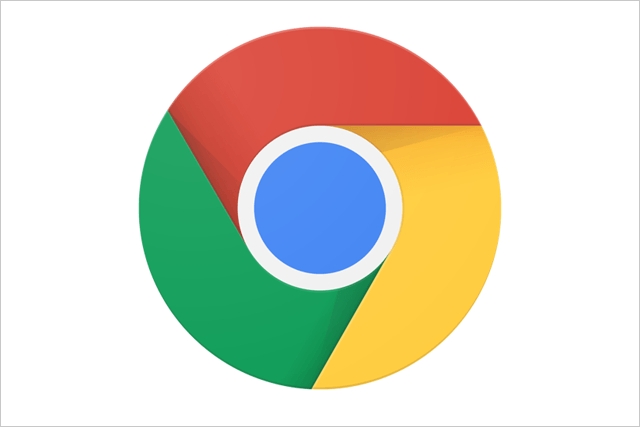
「いいね!」しよう。
● 最新記事をRSSで配信中です。feedlyへの登録はこちらから。
● twitterでの情報発信、YouTubeで動画レビューも公開してます。チャンネル登録もよろしく!
